我来说说Power Point2003中设置斜线表头的方法步骤
相信很多朋友都遇到过以下问题,就是Power Point2003中设置斜线表头的方法步骤。针对这个问题,今天昊普教程小编就搜集了网上的相关信息,给大家做个Power Point2003中设置斜线表头的方法步骤的解答。希望看完这个教程之后能够解决大家Power Point2003中设置斜线表头的方法步骤的相关问题。
当在Power Point2003中插入表格时需要设置斜线表头,有朋友表示不知道怎么设置,下文介绍一下Power Point2003中设置斜线表头的方法步骤。
Power Point2003中设置斜线表头的方法步骤

首先启动ppt2003,新建一个空白的文档。
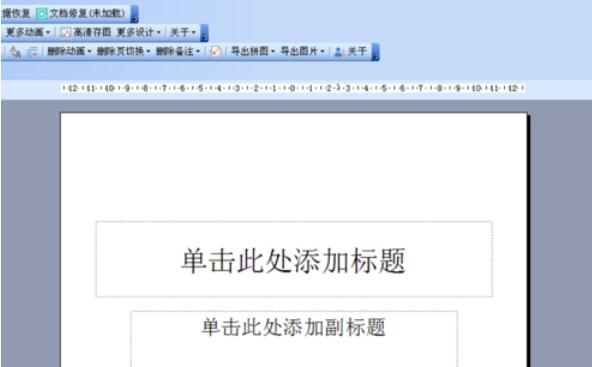
执行插入菜单,从下拉菜单中选择表格,调出表格窗口。

设置行列数目,假设插入一个4行3列的表格,点击确定。
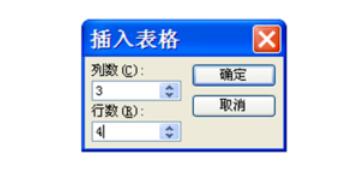
接着调整单元格的大小,接着选择第一个单元格。
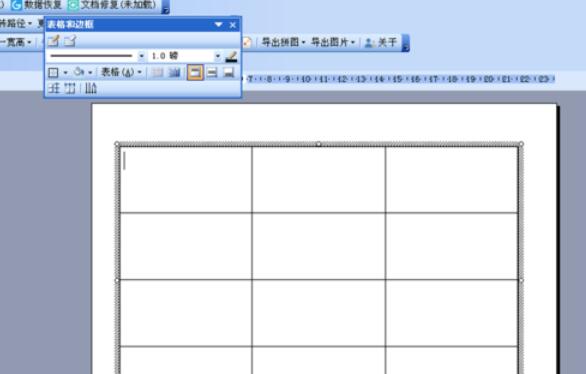
从表格和边框中选择斜下框线,查看结果。
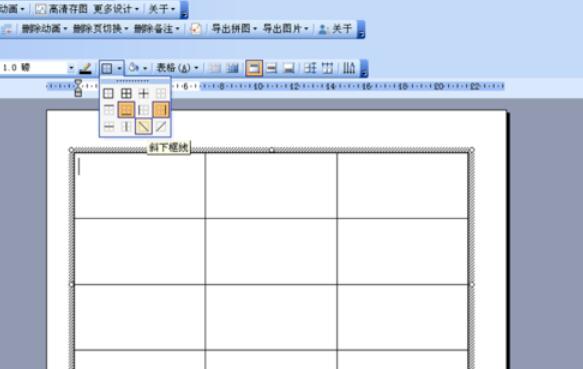
这样就完成了斜线表头的制作,如果需要的话,可以进行制作。
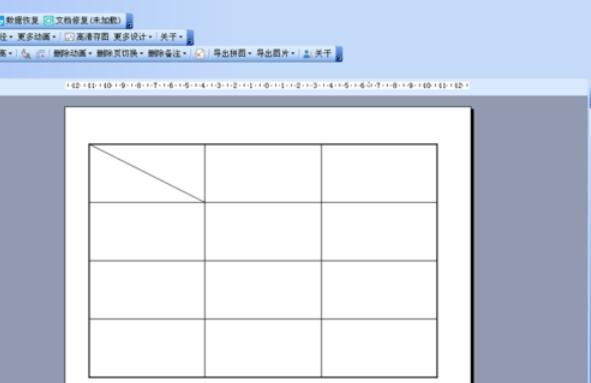
上面就是Power Point2003中设置斜线表头的方法步骤,希望可以帮助到大家。
